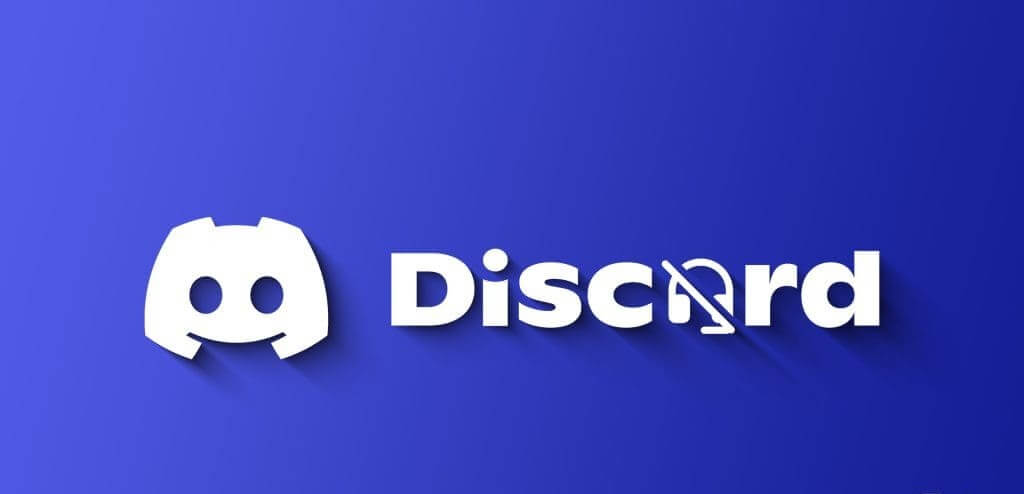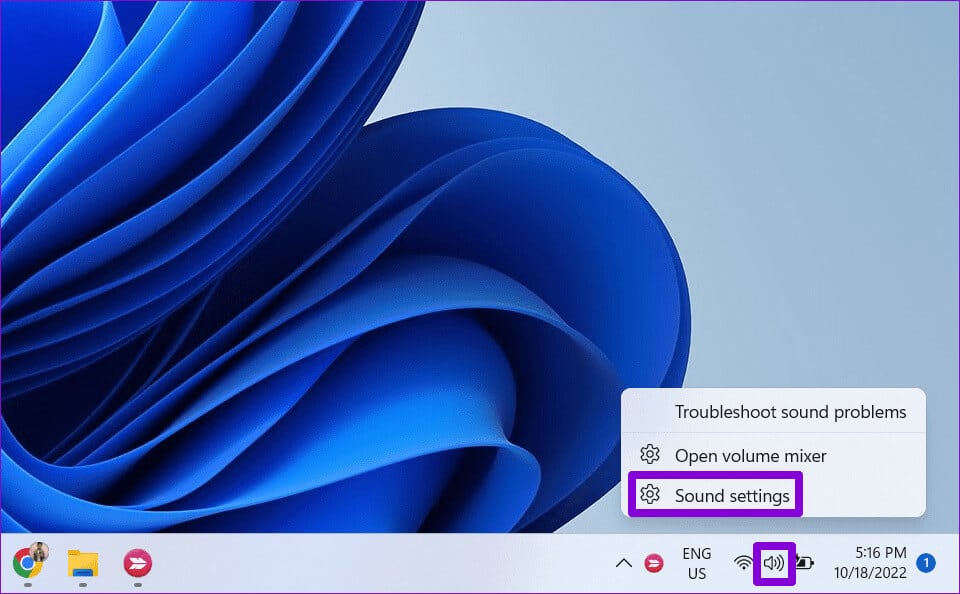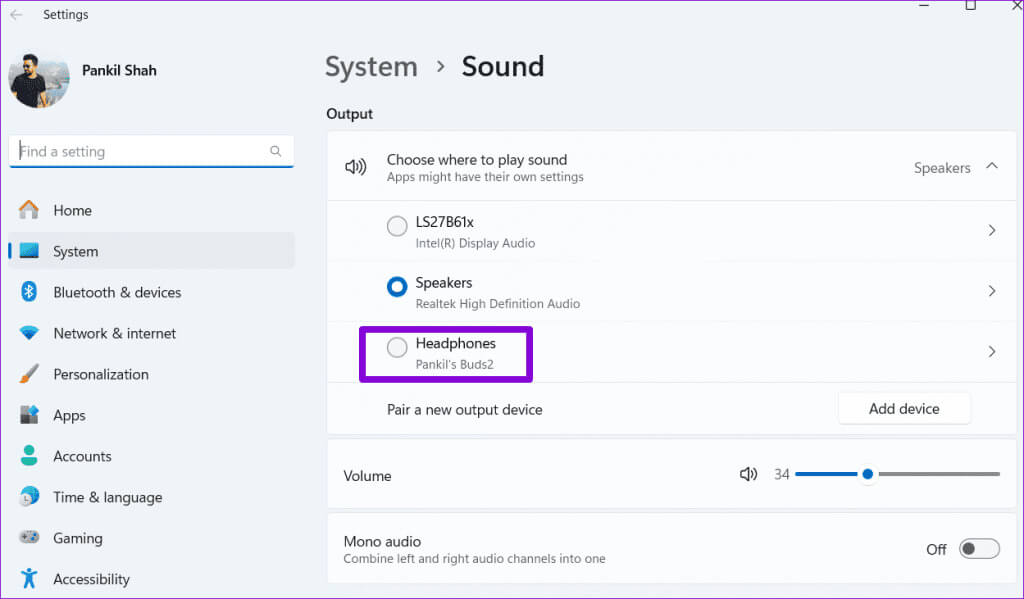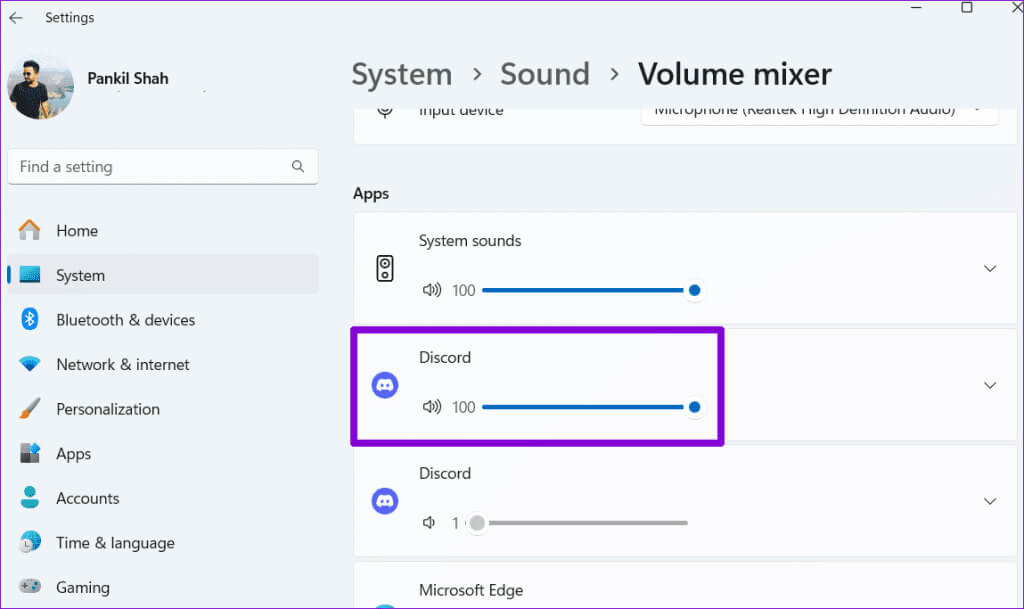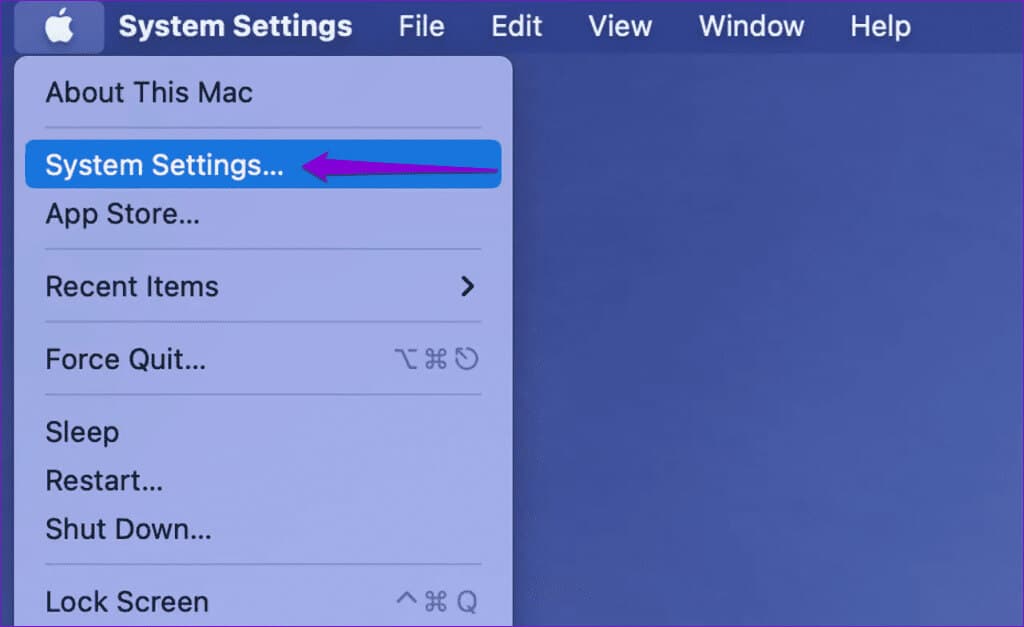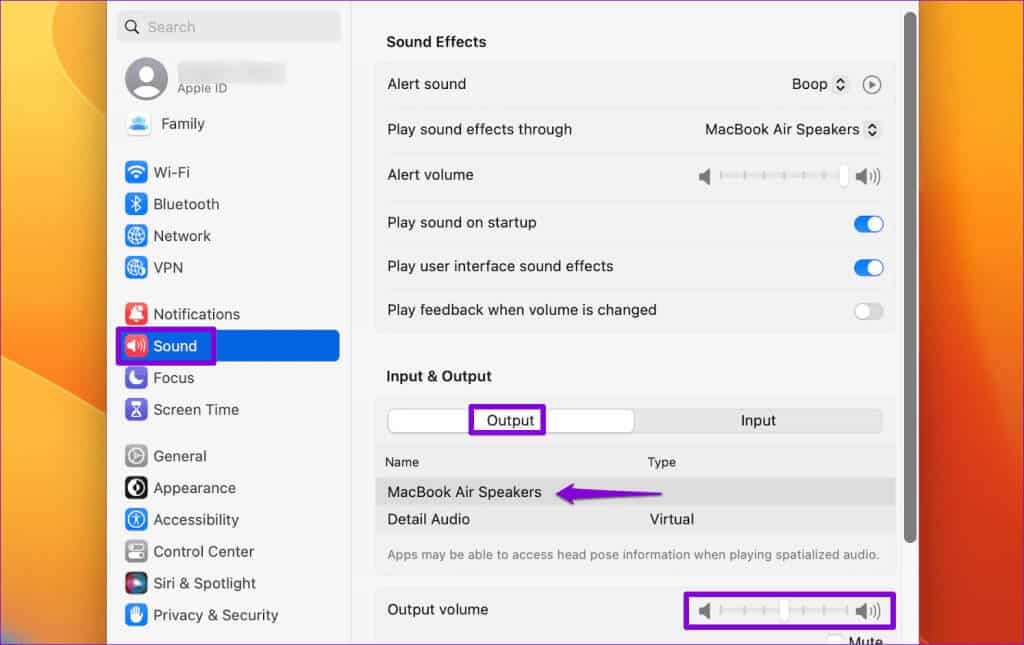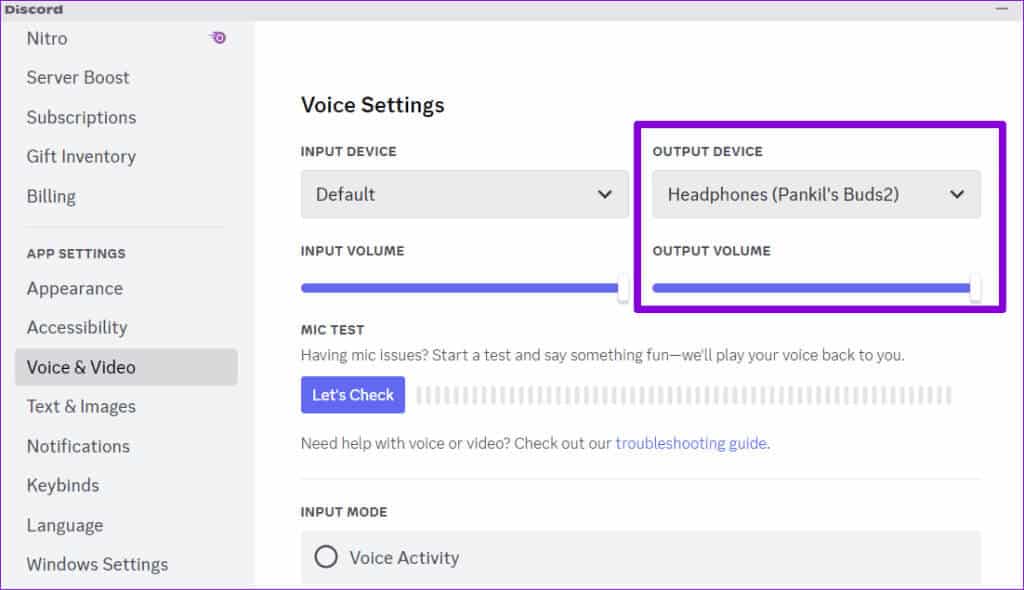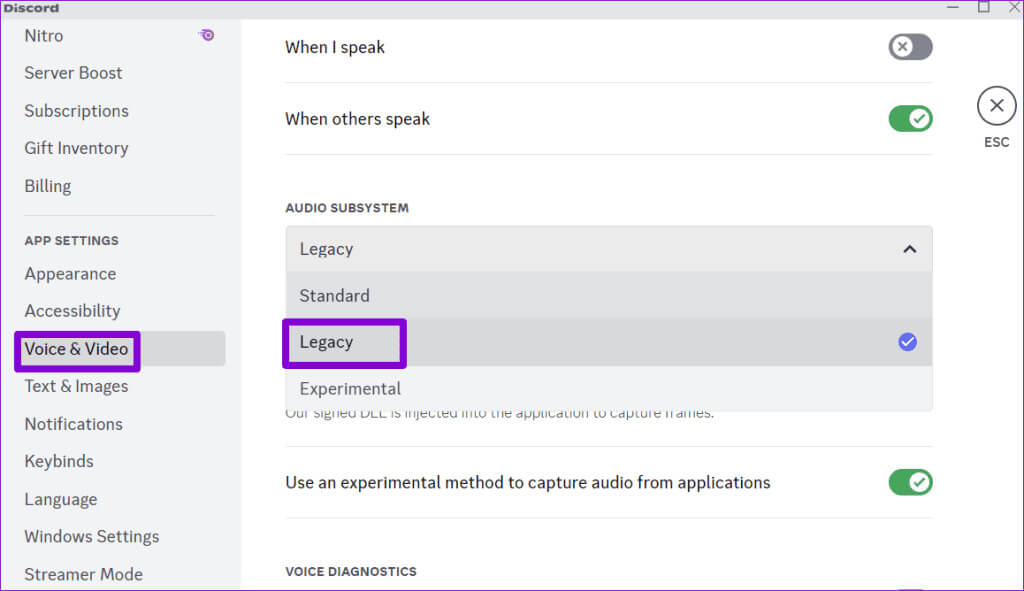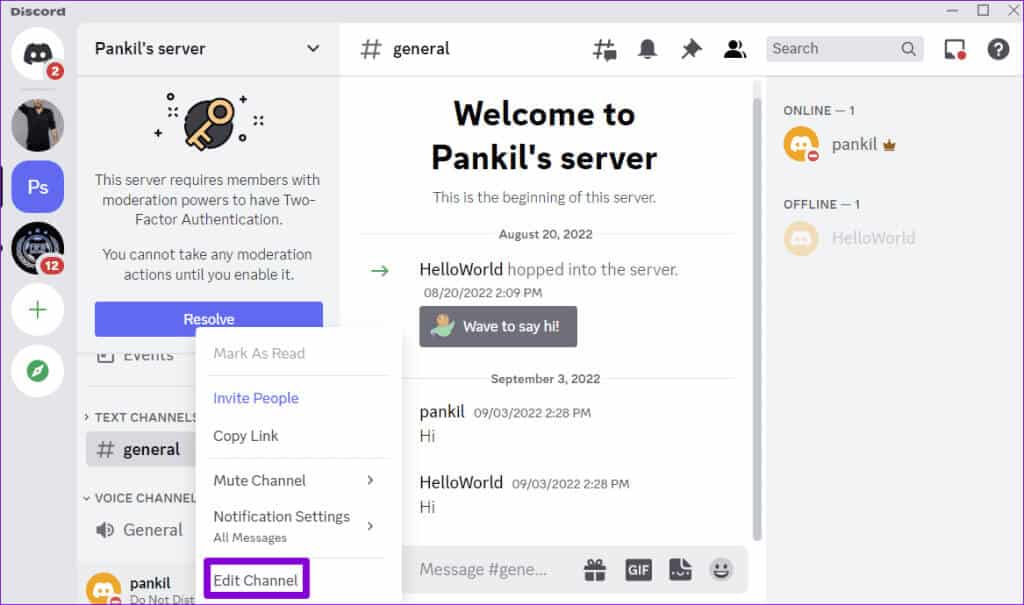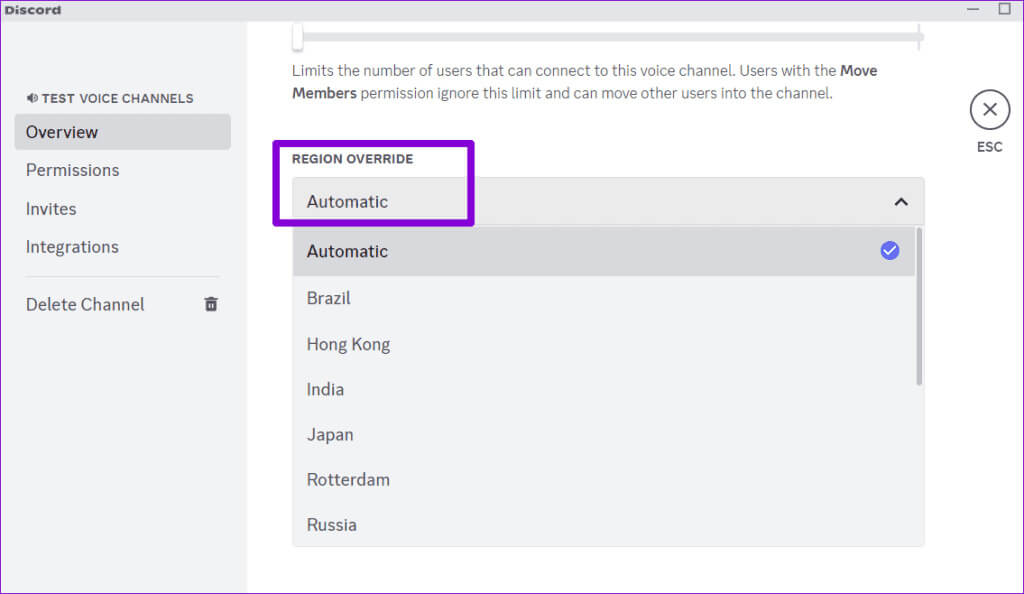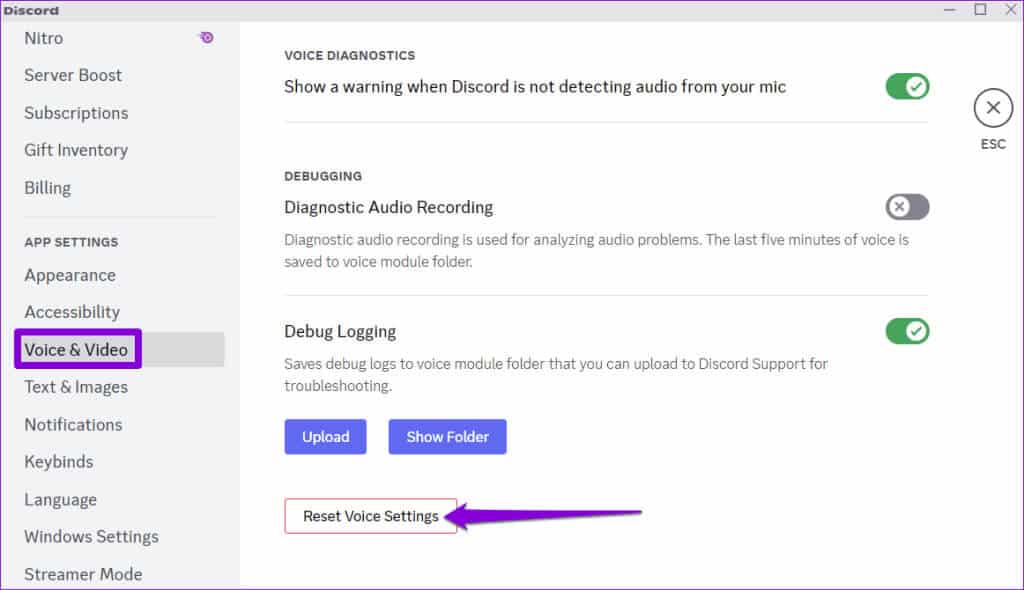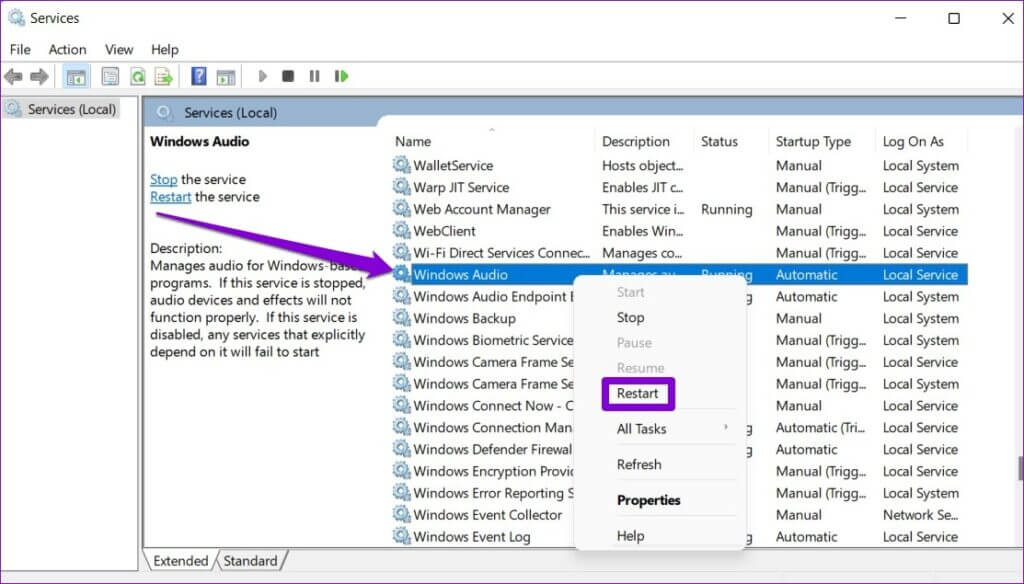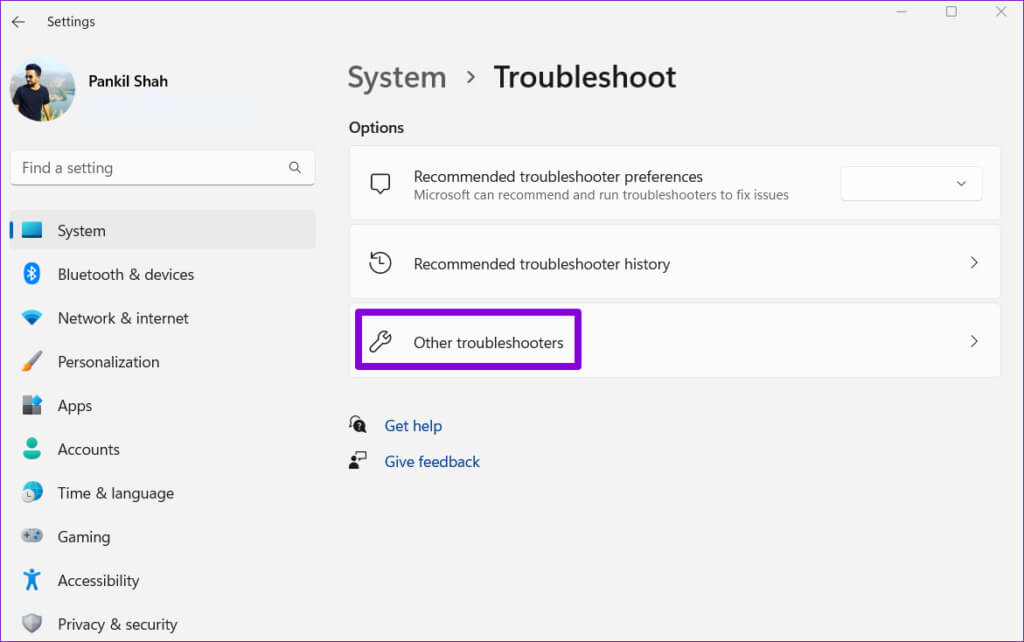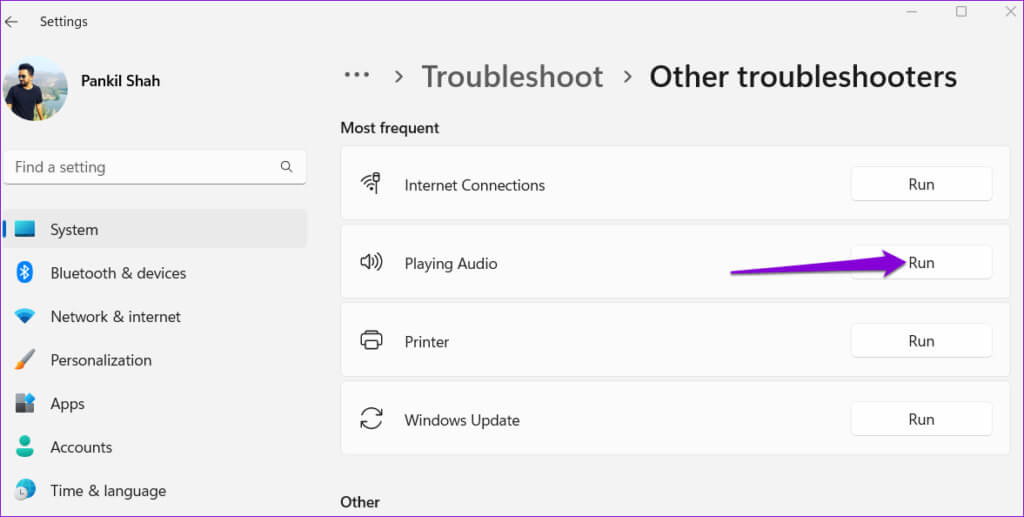헤드셋을 통해 Discord 오디오가 나오지 않는 문제를 해결하는 8가지 방법
대부분의 게이머는 좋아하는 게임을 플레이하는 동안 헤드폰을 사용하는 것이 더 편리하다고 생각합니다. 이렇게 하면 누구도 Discord와 같은 플랫폼에서 다른 플레이어와 나누는 대화를 들을 수 없습니다. 하지만 Discord 오디오가 나오지 않으면 어떻게 될까요? Windows의 헤드폰 아니면 맥? 헤드셋을 통해 Discord 오디오가 나오지 않는 문제를 해결하는 8가지 방법이 있습니다.
괜찮아요; 아직 다른 헤드폰을 구입할 필요는 없습니다. 아래에서는 유선 또는 무선 헤드폰에서 Discord 오디오를 작동시키는 몇 가지 유용한 팁을 공유합니다. 시작하자.
1. 시스템의 기본 오디오 출력 장치를 확인하세요.
시작하려면 출력 장치를 확인해야 합니다. Windows 컴퓨터의 기본 사운드 또는 Mac을 사용하고 헤드폰에서 소리가 나오도록 설정되어 있는지 확인하세요. 방법은 다음과 같습니다.
Windows
단계1 : 아이콘을 마우스 오른쪽 버튼으로 클릭 확성기 작업 표시줄에서 선택하고 오디오 설정.
단계2 : 섹션 내 산출, 퍄퍄퍄 헤드폰 옵션으로 가상의.
단계4 : 옆에 있는 스크롤 막대를 사용하십시오. 디스코드 응용 프로그램의 크기를 늘리려면.
Mac
단계1 : 목록을 클릭하십시오 Apple 왼쪽 상단 모서리에서 선택하고 시스템 설정 목록에서.
표 3 : 탭으로 전환 "산출" 내장 스피커 대신 자신만의 헤드폰을 선택하세요. 또한 동일한 메뉴에서 출력 크기를 확인하십시오.
2. DISCORD에서 오디오 출력 장치를 확인하세요
Discord를 사용하면 앱 내 설정 메뉴를 통해 오디오 입력 및 출력 장치를 변경할 수 있습니다. 따라서 확인도 필요합니다.
단계1 : Discord 앱을 열고 아이콘을 클릭합니다. 기어 왼쪽 하단 모서리에 있습니다.
단계2 : 탭으로 전환 오디오 및 비디오 드롭다운 메뉴를 사용하여 헤드셋을 선택합니다. 그런 다음 슬라이더를 사용하여 원하는 대로 출력 크기를 늘립니다.
3. 레거시 오디오 하위 시스템 활성화
헤드폰을 통해 오디오가 나오지 않는 또 다른 이유는 헤드폰이 Discord의 최신 오디오 하위 시스템과 호환되지 않기 때문입니다. 다행히 Discord에는 문제를 해결하는 데 도움이 될 수 있는 레거시 오디오 하위 시스템을 사용할 수 있는 옵션이 포함되어 있습니다.
단계1 : 응용 프로그램에서 불화, 아이콘을 클릭하십시오 기어 왼쪽 하단 모서리에 있습니다.
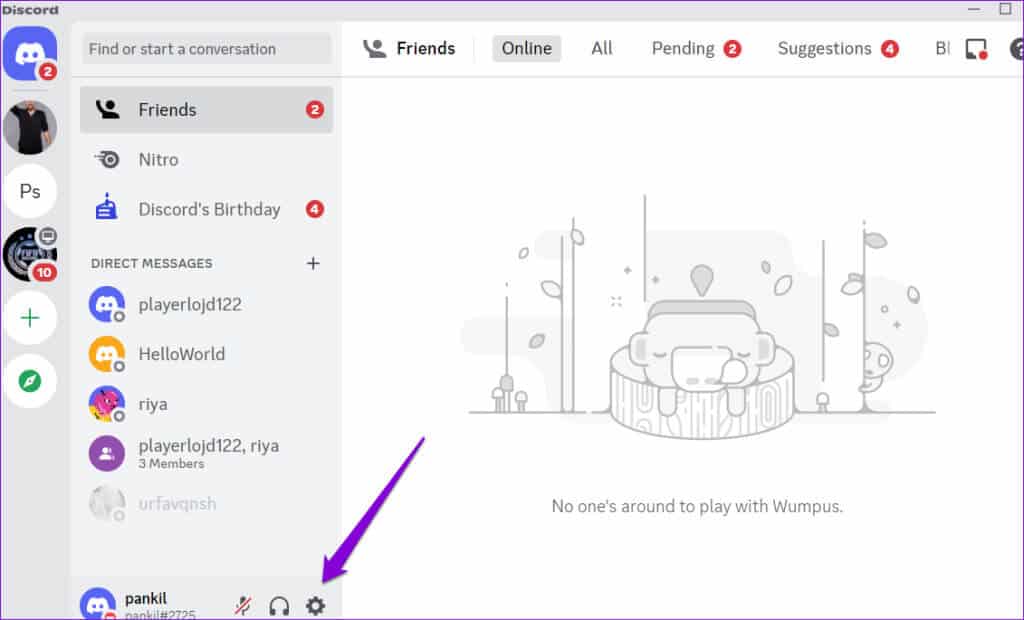
Discord 앱을 다시 시작하고 지금 헤드폰을 통해 오디오가 나오는지 확인하세요.
4. 서버 지역 변경
특정 Discord 서버에서만 오디오 문제가 발생합니까? 그렇다면 서버 지역을 변경하여 문제를 해결할 수 있습니다. 다음 경우에만 이 작업을 수행할 수 있습니다. 서버 소유자 또는 채널을 관리할 수 있는 권한이 있습니다.
단계1 : 앱 열기 디스코드 왼쪽에서 서버를 클릭하세요. 오디오 채널을 마우스 오른쪽 버튼으로 클릭하고 선택하세요. 채널 편집.
단계2 : 우회 지역 드롭다운 메뉴를 클릭하고 선택합니다. 인근 지역이 다릅니다.
5. Discord 오디오 설정 재설정
Discord의 잘못된 오디오 설정으로 인해 이러한 문제가 발생할 수도 있습니다. 각 오디오 설정을 하나씩 진행하는 대신 모두 재설정하고 다시 시작하는 것을 고려할 수 있습니다. 수행 방법은 다음과 같습니다.
단계1 : Discord 앱을 열고 아이콘을 클릭합니다. 기어 왼쪽 하단 모서리에 있습니다.
단계2 : 퍄퍄퍄 오디오 및 비디오 왼쪽 사이드바에서. 버튼을 클릭하려면 끝까지 스크롤하세요. 사운드 설정을 재설정하세요.
6. 오디오 서비스 다시 시작(Windows)
아직도 Discord 오디오를 들을 수 없습니다 헤드셋 사용 시 Windows 컴퓨터에 문제가 있을 수 있습니다. Windows 오디오 서비스를 다시 시작하여 문제가 해결되는지 확인할 수 있습니다.
단계1 : Windows 키 + R을 눌러 대화 상자를 엽니다. "고용". 유형 services.msc를 상자에 누르고 입력합니다.
단계2 : 목록에서 Windows 오디오 서비스를 찾으세요. 그것을 마우스 오른쪽 버튼으로 클릭하고 선택하십시오. 재부팅
7. 오디오 문제 해결사 실행(Windows)
Windows PC에는 일반적인 오디오 문제를 자체적으로 해결하는 데 도움이 되는 전용 오디오 문제 해결사가 포함되어 있습니다. 따라서 Windows 오디오 서비스를 다시 시작해도 효과가 없는 경우 다음 단계에 따라 문제 해결사를 실행해 보세요.
단계1 : 아이콘 클릭 البحث 작업 표시줄에 다음을 입력합니다. 설정 문제 해결를 누른 다음 입력합니다.
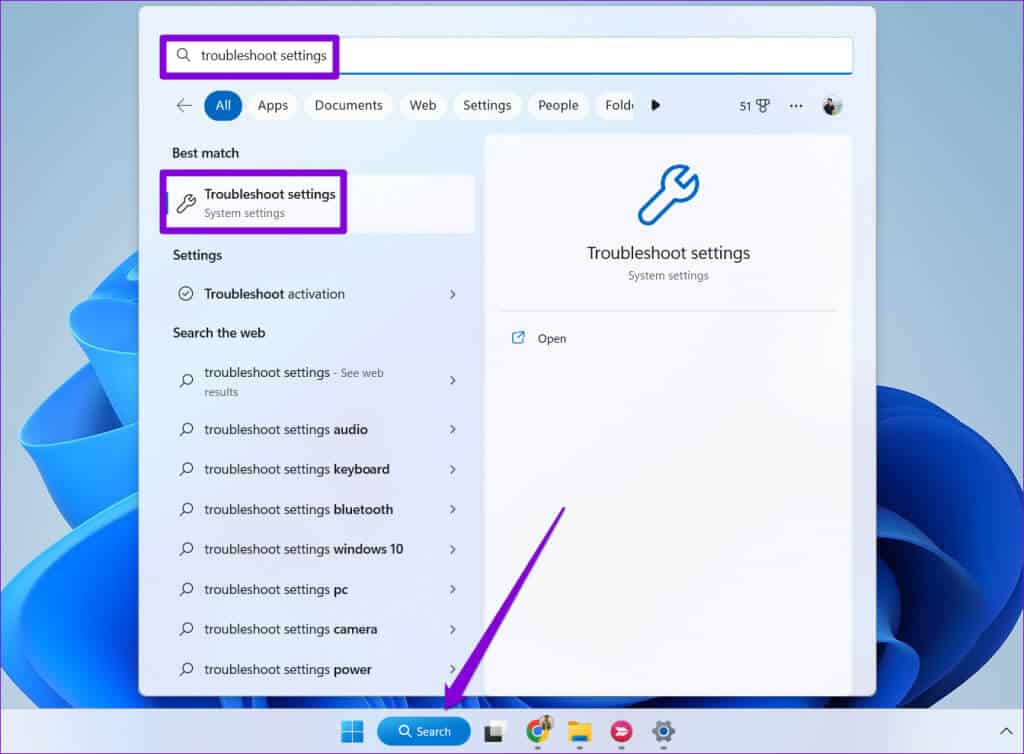
표 3 : 버튼을 클릭 "고용" 옆에 "오디오 재생" 화면의 지시에 따라 문제 해결 프로세스를 완료하십시오.
8. 헤드폰 소프트웨어를 비활성화합니다.
최신 헤드폰에는 사용자가 음질과 성능을 맞춤 설정할 수 있는 소프트웨어가 포함되어 있는 경우가 많습니다. 그러나 이러한 소프트웨어를 사용하면 Discord와 같은 앱에서 오디오 문제가 발생할 수 있습니다. 예를 들어 Reddit 사용자 iCUE 소프트웨어와 함께 Corsair 헤드셋을 사용하는 동안 오디오 문제가 발생한다고 보고했습니다.
유선 또는 Bluetooth 헤드폰에서 소리가 나지 않으면 헤드폰 소프트웨어를 비활성화하고 문제가 해결되는지 확인하세요.
음소거 해제 DISCORD 경험
아무 소리도 들리지 않고 누구와도 소통할 수 없으면 디스코드는 재미가 없습니다. 위의 제안 사항 중 하나 이상이 헤드셋을 통해 전달되지 않는 Discord 오디오 문제를 해결하는 데 도움이 되기를 바랍니다. 이제 Discord 오디오는 예상대로 헤드폰을 통해 전달됩니다.